使您無法正常使用
MacBook Pro 的問題
如果您的
MacBook Pro 沒有回應或指標無法移動
螢幕上的應用程式偶爾會出現“凍結”的情況。
Mac OS X 可讓您不需重新開機,
便可以直接結束凍結的應用程式。
若要強制結束應用程式:
1
同時按下
Command(x)+ Option(z)+ Esc 鍵,或是從選單列裡選擇“蘋果
()”>“強制結束⋯”。
“強制結束應用程式”對話框會出現在螢幕上,而您要結束的應用程式會被
反白選取。
2
按一下“強制結束”。
該應用程式會結束,而其他應用程式仍繼續運作。
若您需要重新啟動
Finder,您也可以從此對話框重新啟動。
接下來,請重新啟動電腦來確認問題已經完全解決。
如果問題經常發生,請從螢幕上方的選單列裡選擇“輔助說明”
>“輔助說明中
心”。然後搜尋“凍結”,查閱當電腦凍結或不回應時的相關輔助說明。
如果只有在使用特定的應用程式時才會發生問題,請向程式製造商確認該程式是
否與您的電腦相容。如需
MacBook Pro 隨附軟體的技術支援與聯絡資訊,請前往
www.apple.com/tw/downloads 網站。
如果您知道應用程式是相容的,您可能需要重新安裝電腦的系統軟體。請參閱
第
56 頁「修復、回復或重新安裝 Mac OS X 軟體」。
54
第
4 章
問題以及相應的解決方法
如果
MacBook Pro 在啟動時當機或出現閃爍的問號,或是螢幕變暗且睡眠指示燈
持續閃爍(並非處於睡眠狀態)
閃爍的問號通常是表示電腦無法在硬碟或電腦所連接的其他磁碟裡找到系統軟體。
Â
請等待幾秒鐘。如果電腦無法立即啟動,請按住電源(®)按鈕約
8 到 10 秒鐘來關
閉電腦。中斷所有外接的周邊設備,按住
Option (z)鍵並同時按下電源(®)按
鈕,嘗試重新開機。當電腦開機時,按一下硬碟圖像,然後按一下向右的箭頭。在電
腦開機後,打開“系統偏好設定”
,並且按一下“啟動磁碟”。選擇本機的“
Mac OS X
系統”檔案夾。
如果問題經常發生,您可能需要重新安裝電腦的系統軟體。請參閱第
56 頁「修復、回
復或重新安裝
Mac OS X 軟體」。
如果無法打開或啟動
MacBook Pro
請依序嘗試以下建議,直到電腦啟動為止:
Â
確定已將電源轉換器接上電腦,並已插在運作正常的電源插座上。請務必使用
MacBook Pro 隨附的 85W MagSafe 電源轉換器。如果電源轉換器停止充電,而且
當您插上電源線時看不到
MagSafe 接頭上的指示燈亮起,請嘗試將電源線拔下
再重新插牢,或是嘗試使用其他的插座。
Â
檢查電池是否需要重新充電。請按電腦左側的小按鈕。您應該會看到一至八個
燈,指示電池的電量程度。如果只有一個指示燈亮起,請連接電源轉換器來進
行充電。如需更多電池指示燈的相關資訊,請參閱第
56 頁。
55
第
4 章
問題以及相應的解決方法
Â
如果問題持續發生,請關閉所有已開啟的文件,並結束所有應用程式。請依照
以下步驟來將電腦回復成出廠預設值(但仍保留您的檔案):同時按住左側
Shift 鍵、左側 Option(z)鍵、左側 Control 鍵和電源(®)按鈕約 5 秒鐘,
直到電腦重新啟動。
Â
如果最近曾經自行加裝記憶體,請確定記憶體安裝正確,並且與電腦相容。移除新的
記憶體,並裝回舊有的記憶體,看看是否能讓電腦開機(請參閱第
45 頁)。
Â
請按下電源按鈕(®)並立即同時按住
Command(x)、Option(z)、P 和 R
鍵,直到您第二次聽到電腦的啟動聲,藉此重置參數記憶體(
PRAM)。
Â
如果您還是無法啟動
MacBook Pro,請參閱第 66 頁「其他相關內容、服務和技術
支援資訊」,以瞭解如何聯絡
Apple 取得相關服務。
如果螢幕突然變暗或
MacBook Pro 凍結
請嘗試重新啟動
MacBook Pro。
1
拔掉所有連接至
MacBook Pro 上的設備,只連接電源轉換器。
2
按下電源(®)按鈕來重新啟動系統。
3
在插上任何外接設備並重新開始工作之前,請先將電池充電使其達到至少
10% 的
電量。
若要檢視電池的充電量,請查看選單列上的電池(
)狀態圖像,或查看
MacBook Pro 左側的電池指示燈。
若您已經設定電池的能源節約器功能,則螢幕也可能會變暗。
56
第
4 章
問題以及相應的解決方法
如果您按電池按鈕,且所有的電池指示燈快速地閃爍五次
您的電池需要更換。請聯絡
Apple 經銷商或 Apple 授權的服務供應商。
如果您按電池按鈕,且電池指示燈從左至右並從右至左依序閃爍五次
無法辨識您的電池。請聯絡
Apple 經銷商或 Apple 授權的服務供應商。
如果退出光碟時發生問題
結束可能在使用光碟的應用程式,然後重試一次。如果沒有作用,請重新啟動電
腦,並立即按住觸控式軌跡板。